お店のホームページをWordpressで作ってGoogleマイビジネスに登録したら絶対やっておきたいのがホームページにレビューを載せることです。
せっかくたくさんのレビューが掲載されているのにホームページ経由で来る人が見れないのはもったいないですよね。
このページではWordpressで作ったWebサイトにGoogleマイビジネスのレビューを無料プラグインで埋め込む方法を解説します。
Googleマイビジネスとは?
GoogleマイビジネスとはGoogleマップで検索したときに自分のお店が表示されるようになるサービスで、地図検索からのアクセス増加を見込める強力なツール。
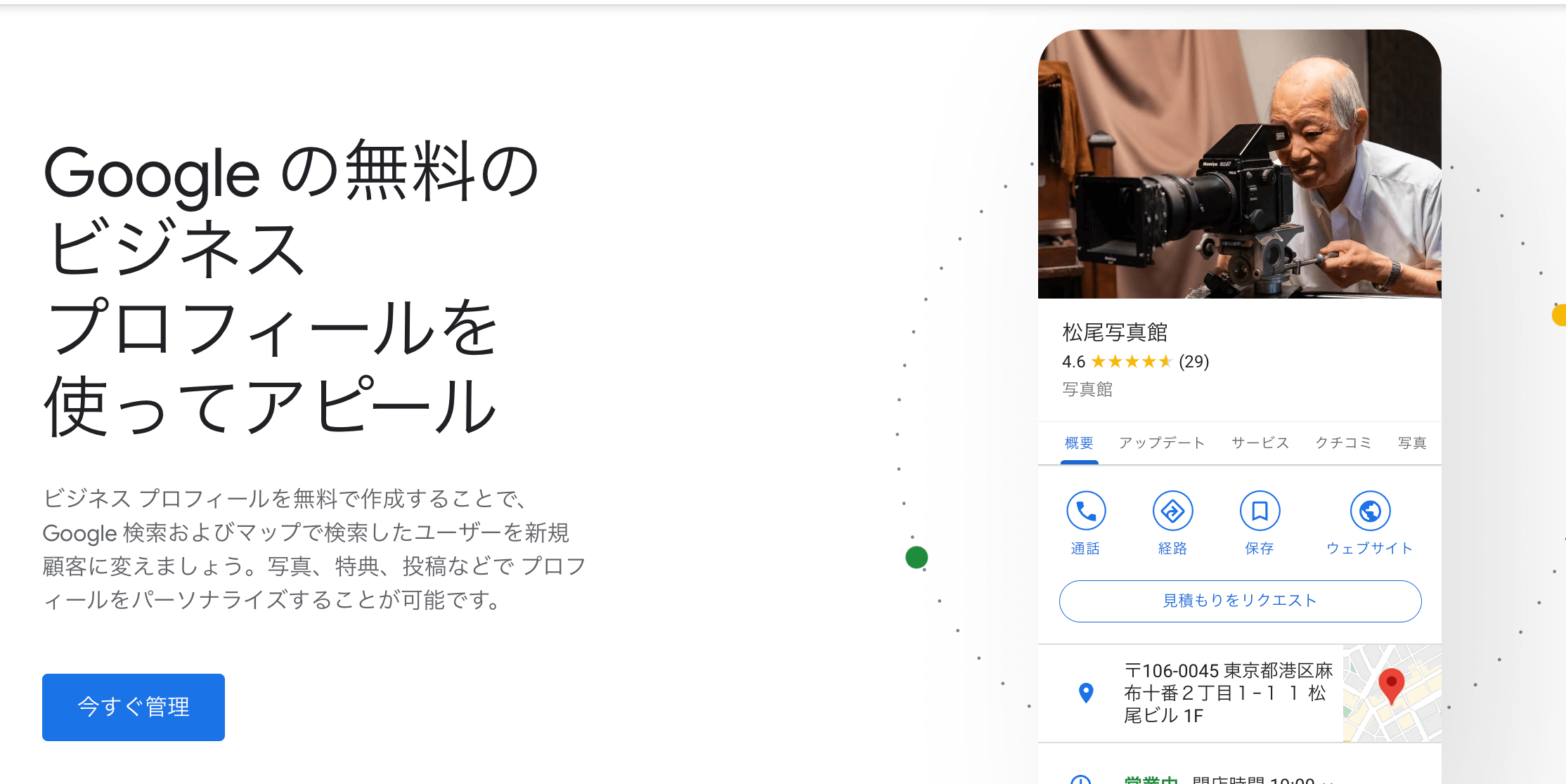
飲食店やサロンなどお店を構えているなら必ず登録しておきたいサービスです。
-> 登録はこちら
地図検索をするとお店のレビューが表示されますが、Wordpressの無料プラグインを使うことでこのレビューをホームページにも表示することができるようになります。
WordpressでGoogleマイビジネスのレビューを表示できるプラグイン
レビューを表示できるプラグインはいくつかあるのでまとめて紹介しておきます。
どのプラグインもWordpressの管理画面からインストールすることができます。
Plugin for Google Reviews
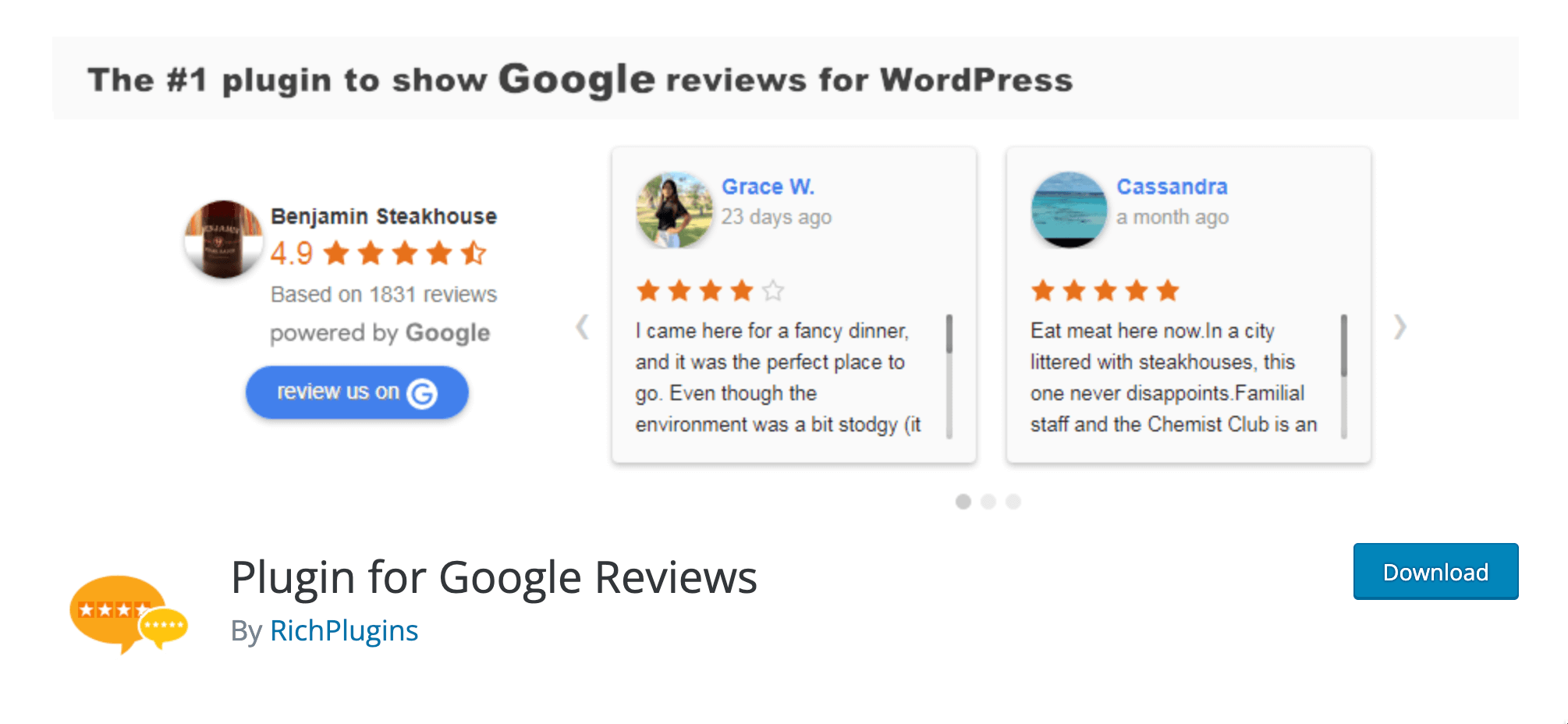
10万回以上ダウンロードされている最も人気の高いプラグイン。無料で使えてウィジェットとしてページに配置することができます。
スライダーとリストのどちらかの表示タイプを選ぶことができ、スタイルの設定もできるので使い勝手も良いです。
Reviews and Rating
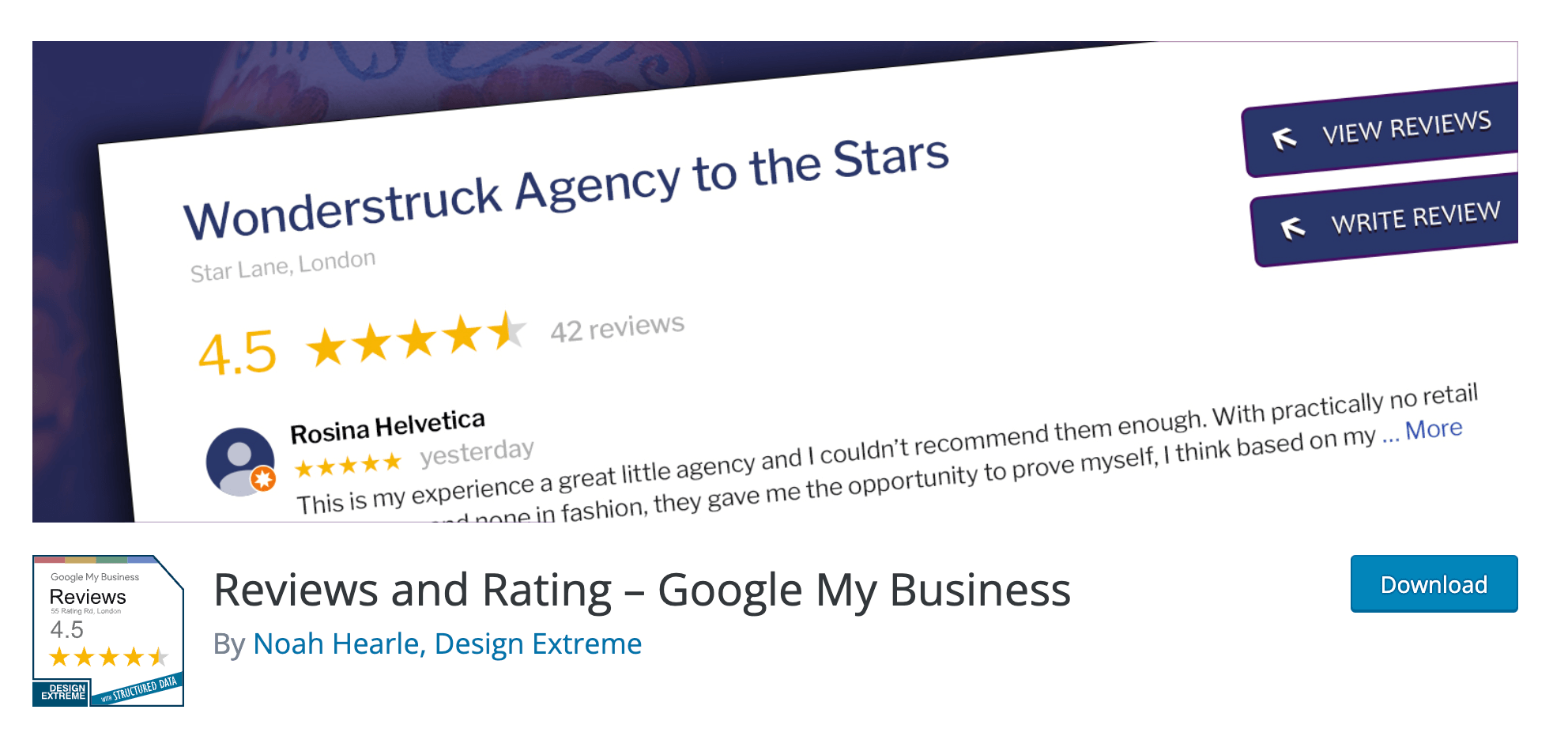
こちらも細かい設定ができるレビュープラグイン。選べるテーマの数も多く見た目を細かく調整したい人におすすめ。
Widgets for Google Reviews
ウィジェットでGoogleレビューを表示できる無料プラグイン。こちらも上記と同様様々なテーマやスタイルの設定、レビューのフィルタリングなどができます。
このページでは「Plugin for Google Reviews」を使って無料でレビューを表示する方法を紹介します。
WordpressでGoogleマイビジネスのレビューを表示する方法
ここからは「Plugin for Google Reviews」を使ってホームページにレビューを設置する方法を解説します。
レビューの設置は以下の手順で簡単にできます。
- 管理画面からプラグインをインストール
- レビューウィジェットを作成
- お店のIDをコピーしてレビューを取得
- ウィジェットを設置して表示確認
1.管理画面からプラグインをインストール
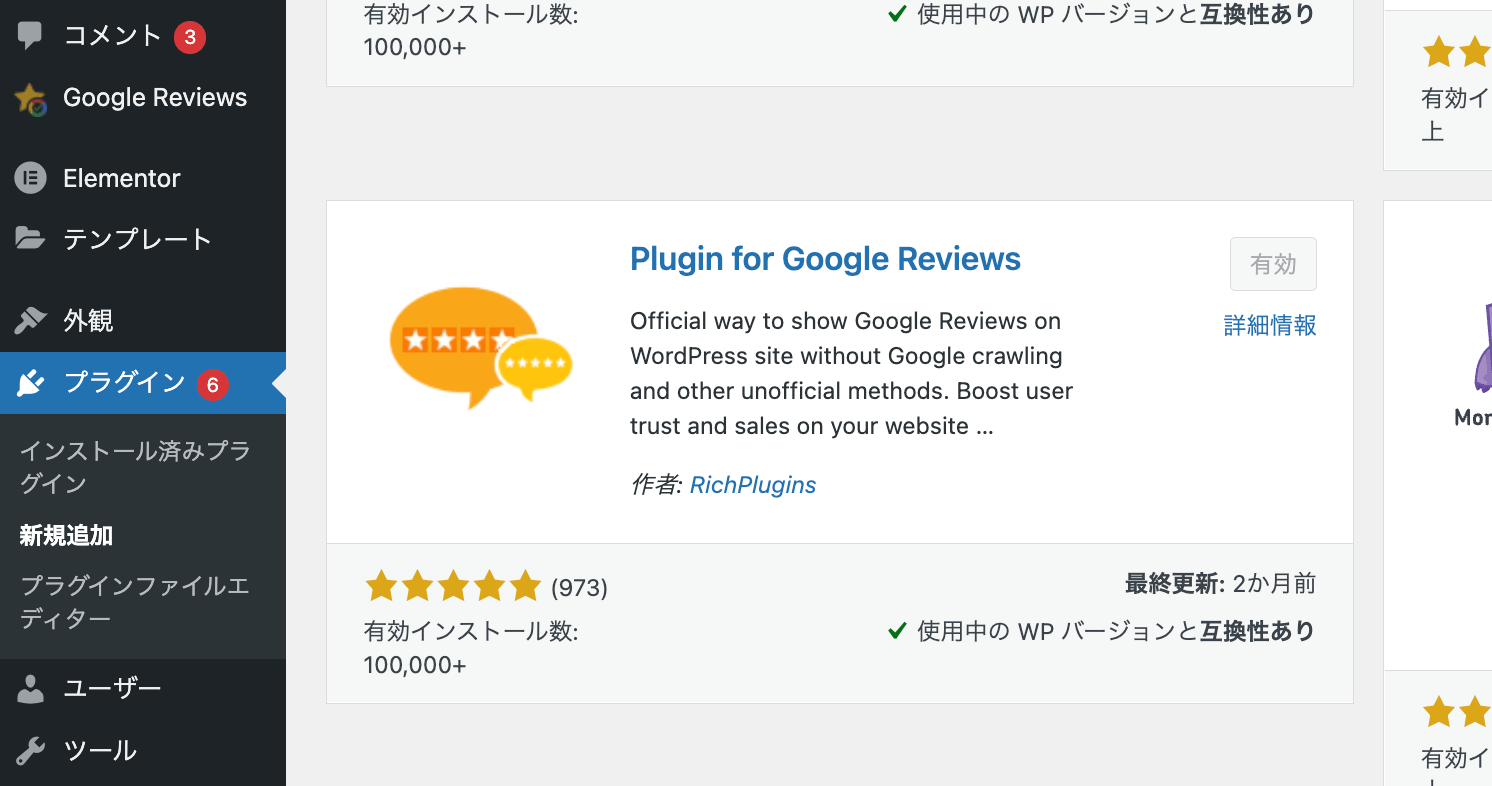
まずは「Plugin for Google Reviews」をWordpressの管理画面からインストールします。
2.レビューウィジェットを作成
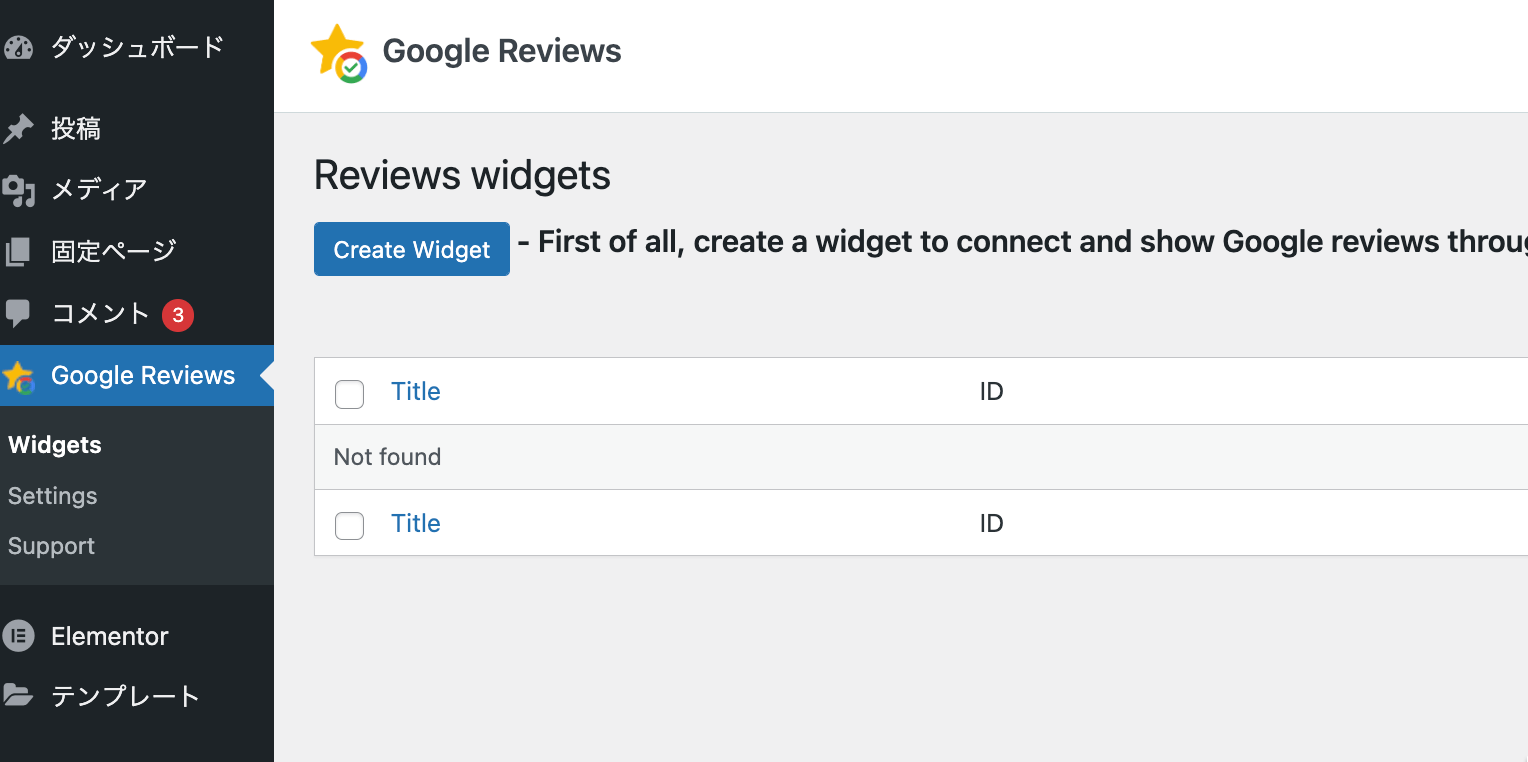
インストールして有効化すると、管理画面にプラグインのメニューが表示されるので、メニューをクリックしてウィジェットの設定ページを表示します。
設定ページの上にある「Create Widget」をクリックしてウィジェットを作成します。
3.お店のIDをコピーしてレビューを取得
ウィジェットの設定ページでは右側にある設定項目にIDなどの入力を行います。
必要なIDはGoogle検索でお店を検索してクリックした後に出てくる地図ページで「クチコミを書く」を右クリックし、メニューから「検証」を選択すると表示されます。
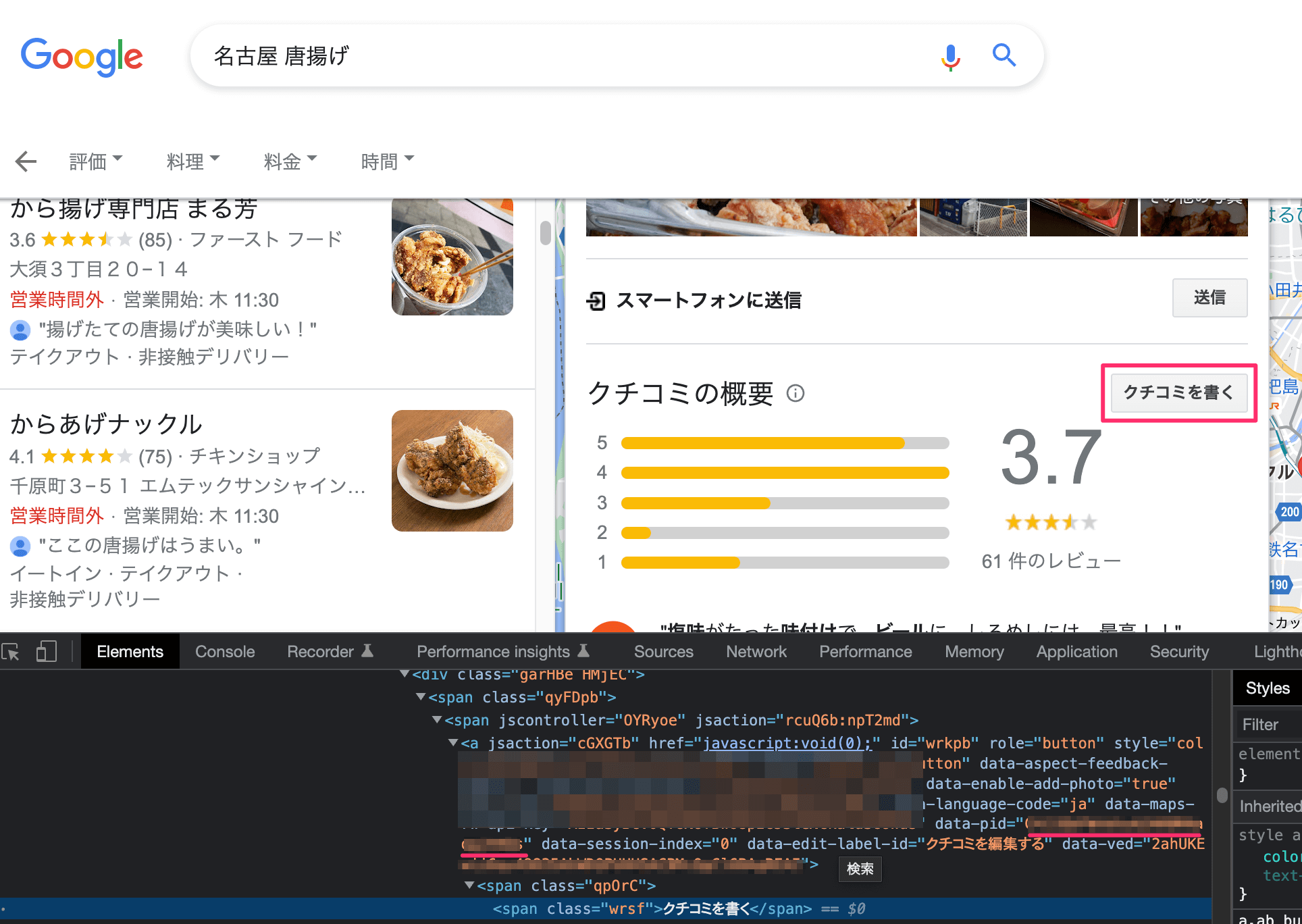
少し分かりにくいですが、クチコミを書くボタンのaタグにあるdata-pidの値をコピーします。
Googleマップで検索した結果の方には表示されなかったので、地図ではなく普通のGoogle検索から探してください。
<a data-pid="ここの値をコピー">コピーできたらウィジェットの設定ページに戻って、右側にある「CONNECT GOOGLE」ボタンを押してIDを入力し、言語を「Japanese」にします。
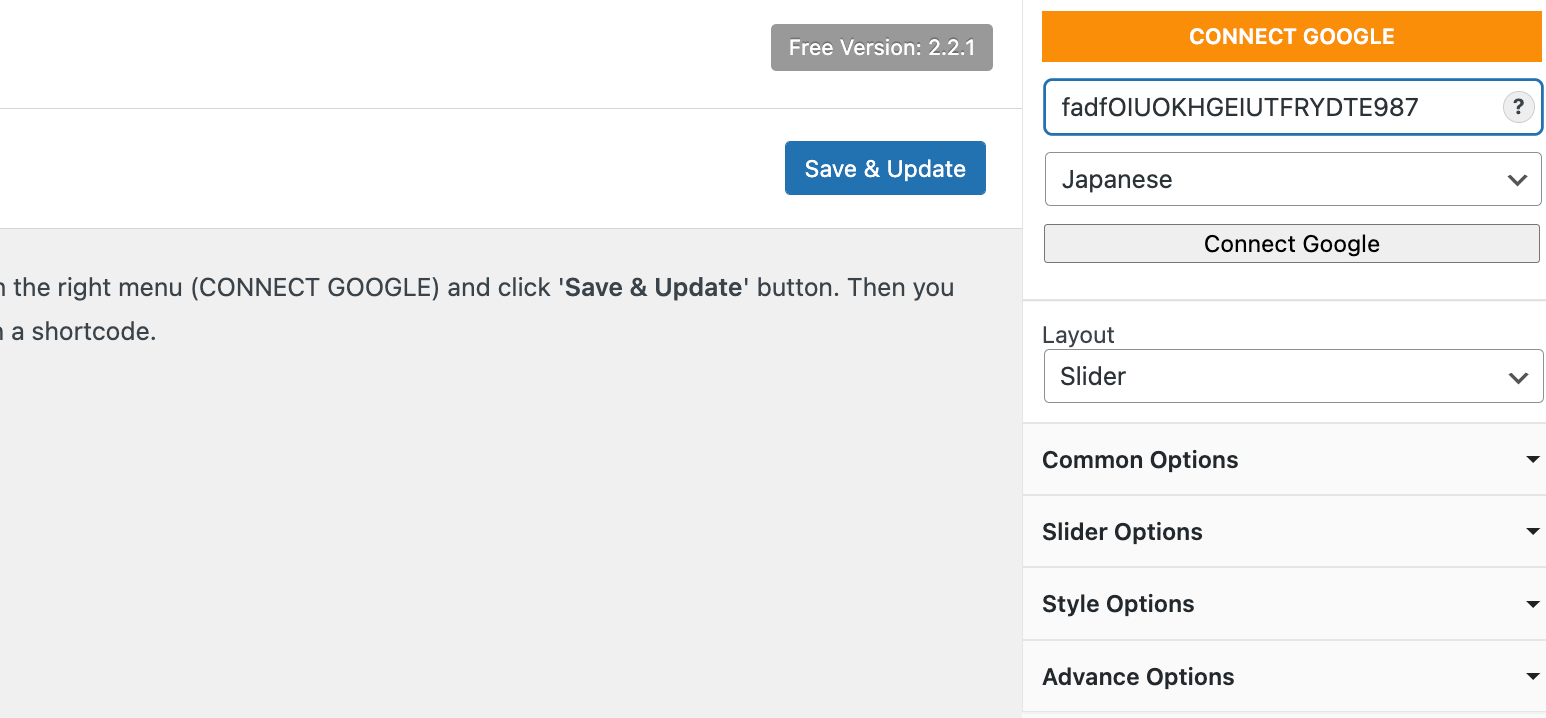
うまくいくと設定画面にレビューが表示されます。青い色の「Save & Update」ボタンをクリックして設定を保存してください。
4.ウィジェットを設置して表示確認
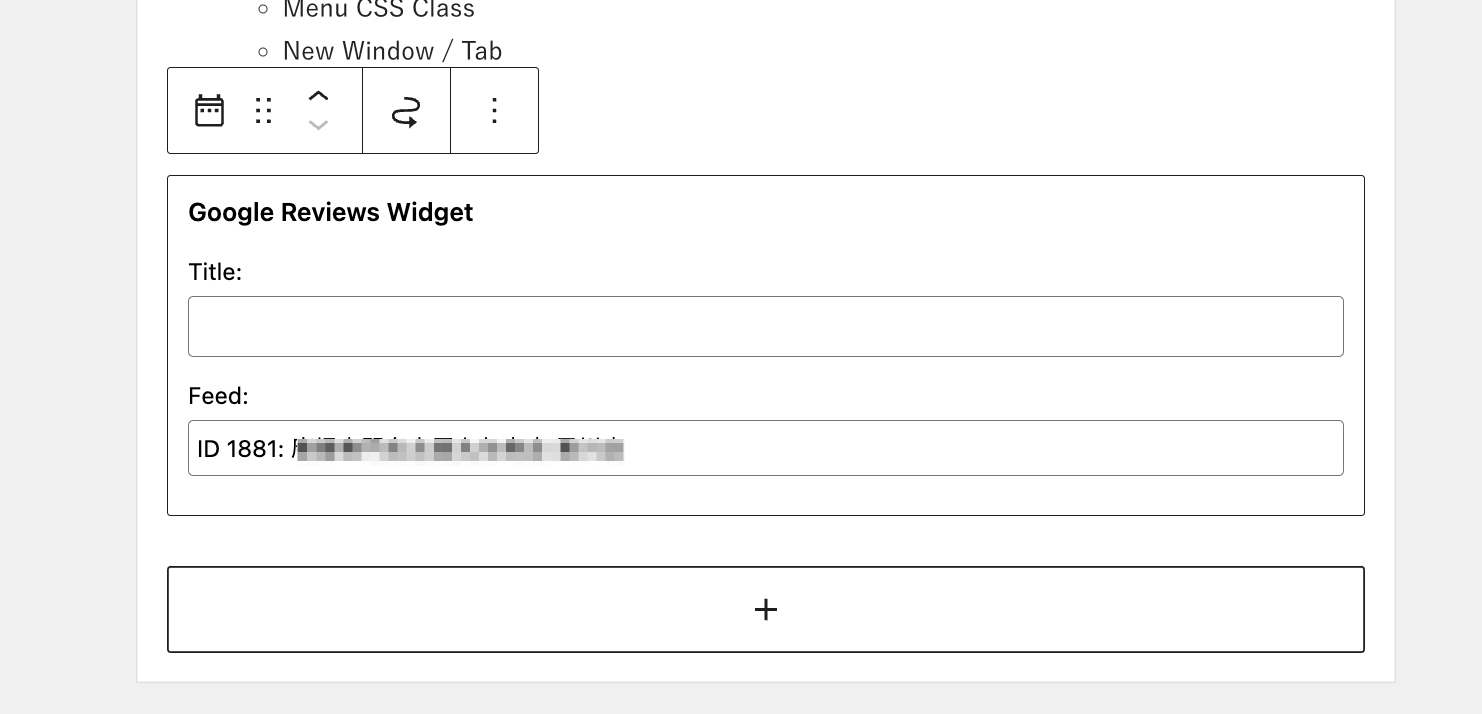
ウィジェットを作成できたら、あとは設置するだけで表示されます。
外観->ウィジェットからウィジェットの配置ページに移動して「Google Reviews Widget」を設置します。

ウィジェットが設置されたらホームページを表示して確認してみます。
Plugin for Google Reviewsの設定方法
ウィジェットを設置するとレビューが表示されるようになりますが、設定を変えることで表示スタイルやレビューのフィルタリングができるようになります。
以下で主な設定について紹介します。
スライダーのスピードを調整する
ウィジェット設定画面の「Slider Options」を開いて、「Speed in Second」の値を変更します。
デフォルトは「5」に設定されていて、5秒でスライドが切り替わります。10にすると10秒となります。
スライダーではなくAmazonレビューのような一覧表示にする
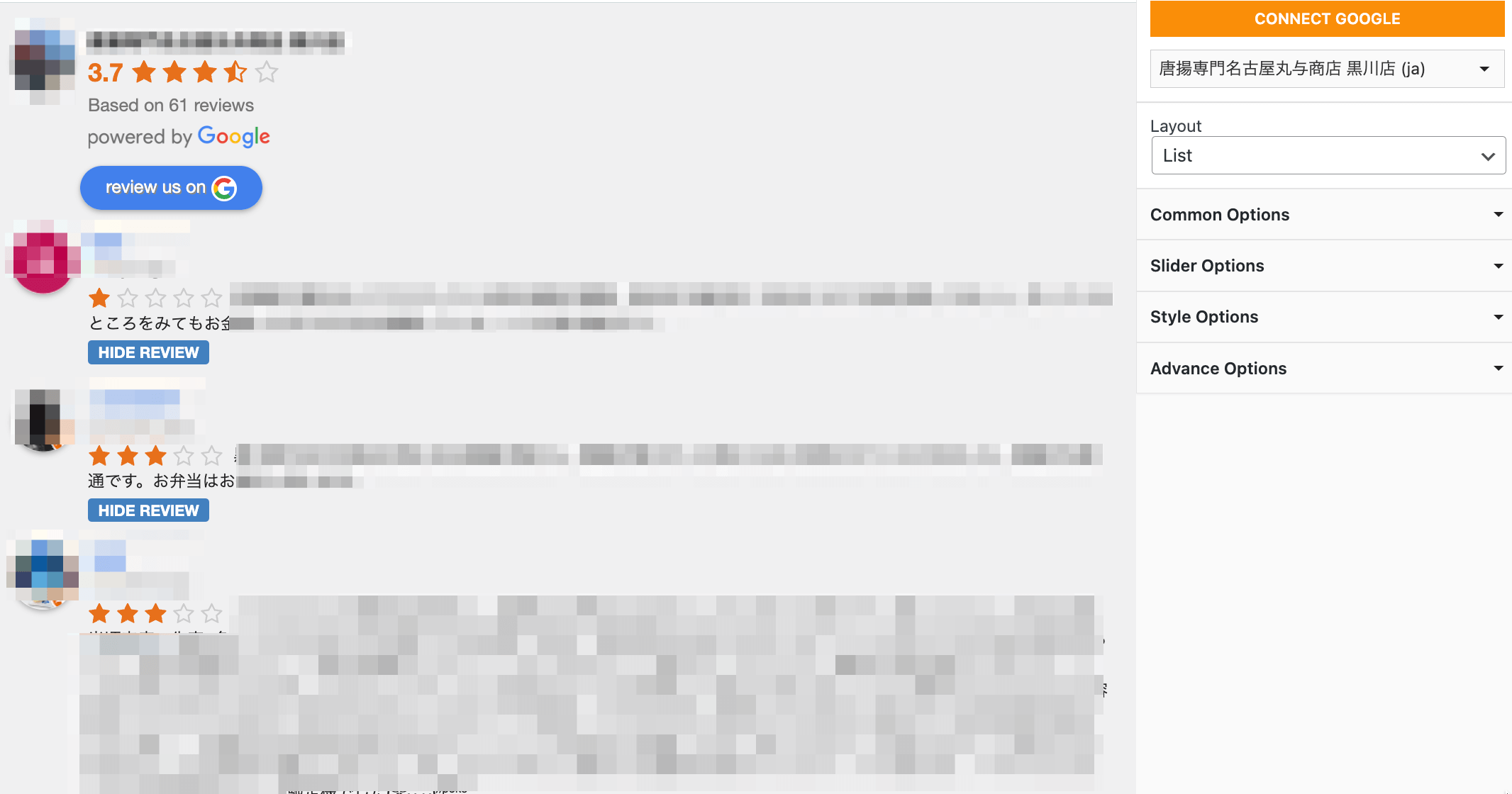
設定項目の上の方にある「Layout」を「List」に変更すると、スライダーから一覧表示に変更できます。
Listに変更するとAmazonのようにレビューを一覧表示できます。
幅や高さを調整する
右側の設定項目にある「Style Options」で横幅(max-width)と高さ(max-height)を設定できます。
店舗名やレビューボタンを非表示にする
設定項目の「Common Options」にある4つのチェックボックスで、レビューの表示内容を非表示にすることができます。
見せたくないレビューを非表示にする
レビュー一覧にある「HIDE REVIEW」ボタンを押すと、表示したくないレビューを非表示にできます。
もう一度押すと表示できるようになります。
まとめ
Googleマイビジネスはお店をやっているなら必ず設定しておきたい要素の1つ。ホームページの方にもレビューを表示することでGoogle検索経由でアクセスしてくるお客さんにもレビューを見せることができます。
Wordpressの無料プラグインを使えばウィジェットの設置だけでレビューを表示できるのでついでにやっておきたいです。